Google Chromecast lader dig streame indhold fra din telefon eller computer til en HDTV -skærm. Med denne billige og brugervenlige enhed kan du billigt afmelde kabel-tv. Konfigurer din Chromecast, og brug den til at se fra dine yndlingswebsteder.
Trin
Metode 1 af 3: Tilslutning af Chromecast

Trin 1. Fjern Chromecast fra kassen
Inde i Chromecast -boksen finder du Chromecast, USB -kabel og opladningskabel.
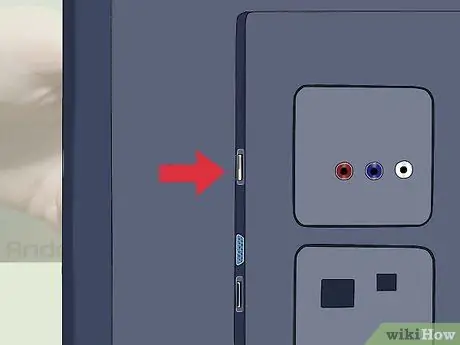
Trin 2. Find HDMI -kablet på bagsiden eller kanten af dit HDTV
Du bør også finde ud af, om dit tv har en USB -port til at drive Chromecast. Hvis dit tv ikke har en USB -port, skal du have en stikkontakt til din Chromecast.

Trin 3. Tilslut USB -kablet til bagsiden af Chromecast, hvis du vil bruge USB -porten til at drive enheden
Hvis ikke, skal du slutte opladeren til enheden og den anden ende til en stikkontakt.

Trin 4. Tilslut Chromecast til HDMI -porten på tv'et

Trin 5. Tænd dit HDTV, og tryk derefter på knappen "Input"
Find den HDMI -indgang, der matcher din Chromecast. Matchede indgange angives muligvis med tal, f.eks. HDMI, HDMI2 eller HDMI3.
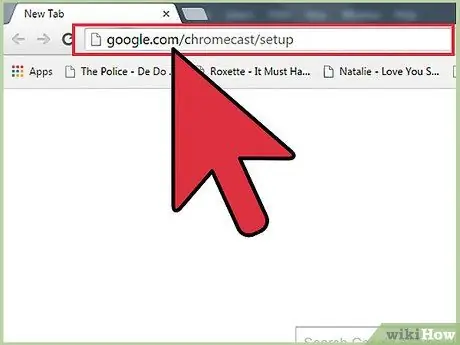
Trin 6. Afslut opsætningen via smartphone eller computer
Besøg google.com/chromecast/setup for at oprette din konto, og noter navnet på Chromecast -indstillingen.
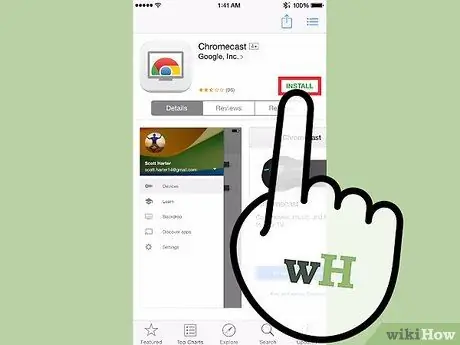
Trin 7. Download Chromecast -appen til din telefon eller computer
Hvis du bruger en bærbar computer, skal du gå til downloadmappen på din bærbare computer og dobbeltklikke på installationsfilen for at installere programmet. Åbn Chromecast -appen, og lad appen finde din Chromecast.
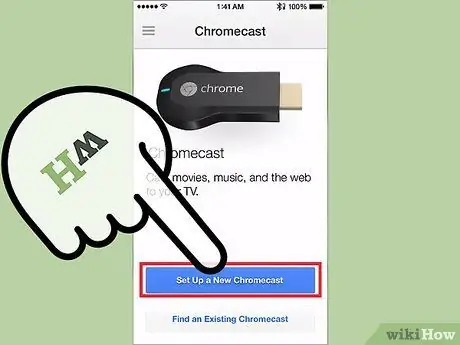
Trin 8. Tilslut Chromecast
Du vil se den samme alfanumeriske kode på enheden og tv -skærmene.
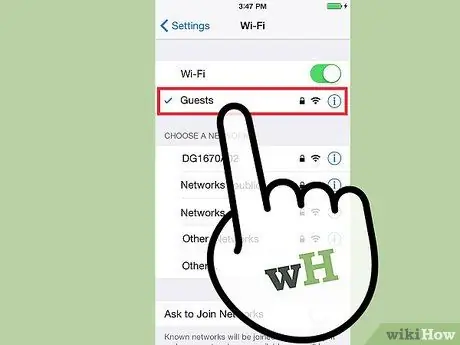
Trin 9. Tilslut Chromecast-appen til det samme Wi-Fi-netværk som din computer
Metode 2 af 3: Brug af Chromecast med mobil
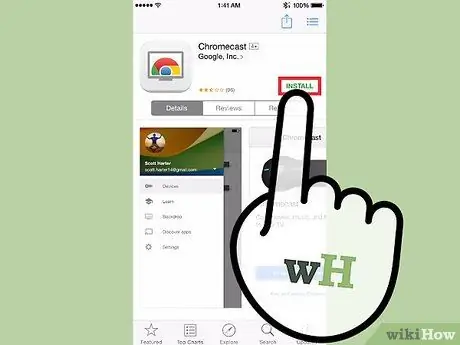
Trin 1. Download Chromecast -appen i App Store eller Google Play
Åbn appen, og slut derefter din enhed til din Chromecast med guiden ovenfor. Du skal bruge den nyeste Chromecast -app, så sørg for at opdatere appen regelmæssigt.
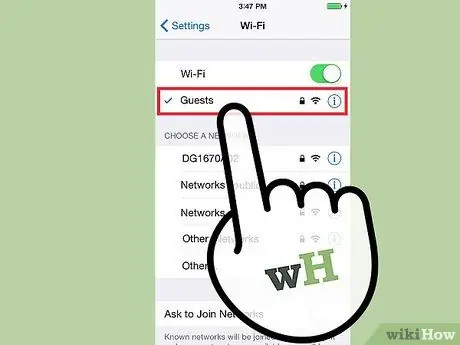
Trin 2. Sørg for, at din enhed er på det samme Wi-Fi-netværk som Chromecast
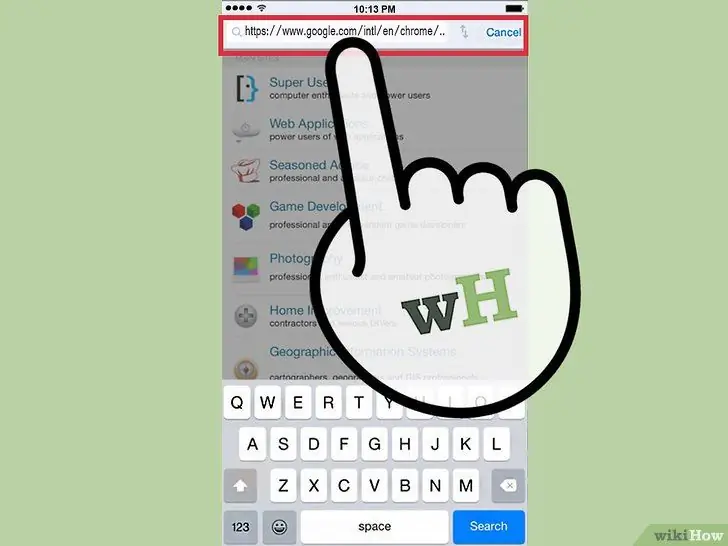
Trin 3. Download understøttede apps til enheden. Du kan se en liste over understøttede apps på
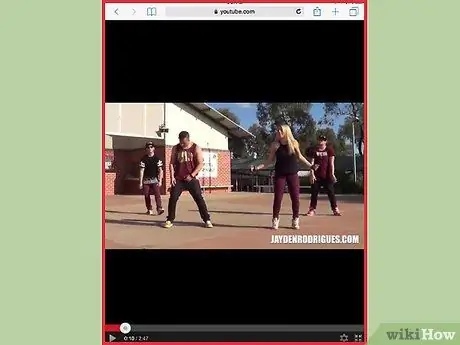
Trin 4. Åbn den understøttede app, og vælg derefter det indhold, du vil streame
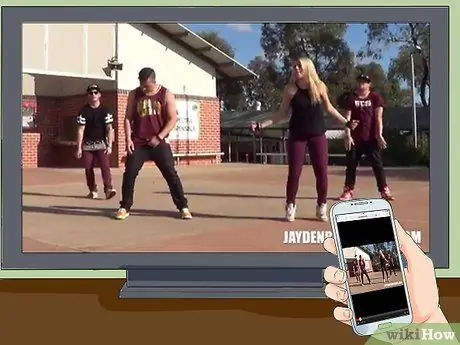
Trin 5. Tryk på knappen Broadcast
Denne knap bliver blå, når streaming fra enheden er startet.
Metode 3 af 3: Brug af Chromecast med bærbar computer
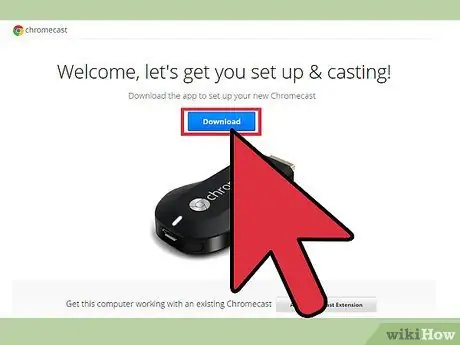
Trin 1. Hvis du ikke har Google Chrome endnu, skal du downloade browseren
Åbn det indhold, du vil se med Google Chrome. Chromecast er designet til brug med Google Chrome.
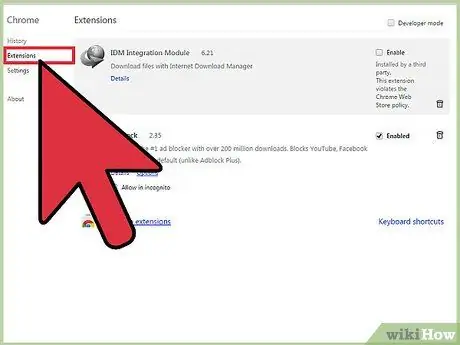
Trin 2. Klik på menuen Vindue> Udvidelser
Hvis Chromecast -udvidelsen ikke allerede er installeret, skal du klikke på linket Få flere udvidelser og derefter installere udvidelsen.
Du skal muligvis genstarte din browser
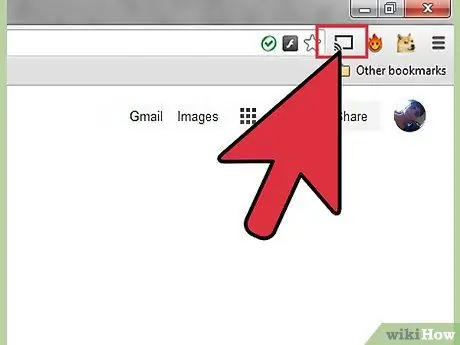
Trin 3. Se efter knappen Broadcast i form af en lille firkant med en bølge
Klik på knappen, når du er klar til at starte streaming.
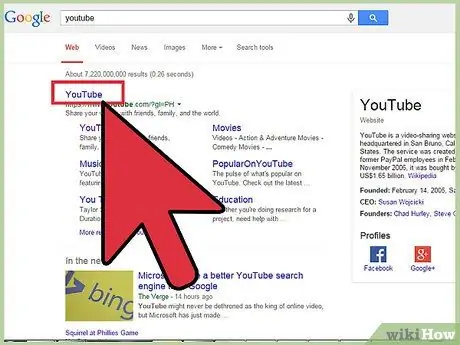
Trin 4. Besøg websteder designet til Google Chrome, herunder Netflix, YouTube, Hulu Plus, HBO Go, Watch ESPN, Showtime Anywhere og Google Play
Log om nødvendigt på din konto på webstedet.
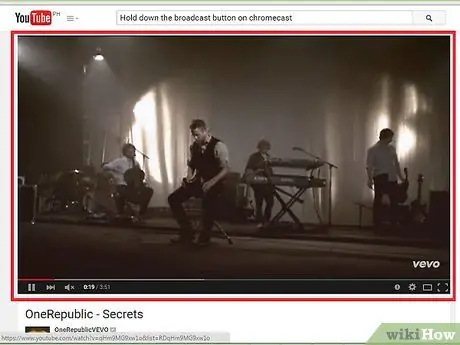
Trin 5. Vælg det indhold, du vil afspille, og klik derefter på knappen Broadcast
Chromecast henter signalet fra browseren og begynder at afspille indhold.
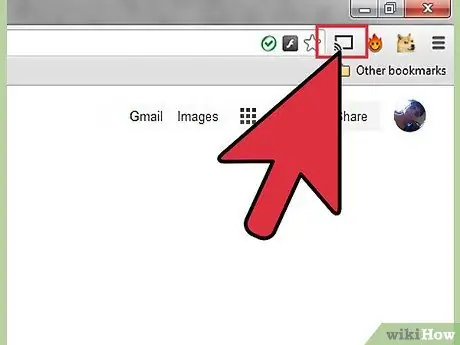
Trin 6. Hold broadcast -knappen nede for at få vist browserfanen til Chromecast
Hvis du holder knappen nede, kan du bruge indstillingen tabcast, som er muligheden for at vise indhold fra din computer.







